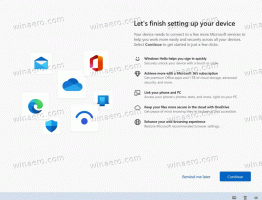업데이트 확인에서 멈춘 Windows 업데이트 수정
Windows 7이 오래됨에 따라 릴리스된 업데이트가 너무 많기 때문에 최신 상태로 유지하는 것이 점점 더 어려워졌습니다. 사용자의 고통을 덜어주기 위해 Microsoft는 SP2와 같은 편리한 롤업. 그러나 dism을 사용하여 Convenience Rollup을 Windows 7 SP1 설치 프로그램에 통합했음에도 불구하고 새로 설치한 후 Windows Update가 작동하지 않습니다. Windows Update를 빠르게 다시 작동시키는 방법은 다음과 같습니다.
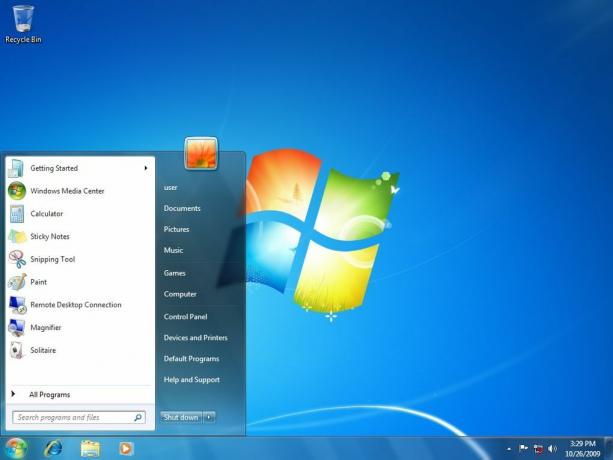
이전에 우리는 자세한 기사 Windows Update가 작동하도록 Windows 7 SP2 Convenience Rollup을 사용하여 업데이트된 ISO를 만드는 방법에 대해 설명합니다. 2015년 4월 서비스 스택 업데이트(KB3020369) 및 Convenience Rollup(KB3125574), 일부 필수 업데이트를 Windows 7에 직접 설치하는 것이 좋습니다. 설정. 이는 Convenience Rollup에 포함되지 않은 모든 업데이트이므로 통합하여 Windows Update에서 더 적은 수의 업데이트를 다운로드해야 하며 업데이트 검색도 더 빨리 완료됩니다.
그러나 Microsoft는 또 다른 변경을 수행했습니다. 2016년 6월부터 업데이트 롤업을 출시하기 시작했으며 현재로서는 누적된다고 주장합니다. 2016년 6월 업데이트 롤업을 대체하는 Windows 7용 2016년 7월 업데이트 롤업도 있습니다. 따라서 간편 롤업을 통합하는 방법에 대한 문서의 단계를 따르는 것 외에도 DISM을 사용하여 최신 월간 누적 업데이트 롤업을 install.wim에 통합해야 합니다. 이 단계는 이제 필수 따라서 Windows Update는 적절한 시간(10-15분 미만)에 업데이트 확인을 완료합니다.
광고
정확한 단계는 이 문서를 참조하세요.
Windows Update가 작동하도록 Windows 7 SP2 Convenience Rollup을 사용하여 업데이트된 ISO를 만드는 방법

물론 2016년 7월 업데이트 롤업은 새로운 누적 업데이트 롤업으로 대체됩니다. Windows 7을 새로 설치할 때마다 통합하거나 Microsoft 다운로드 센터에서 다운로드하여 설치하고 Windows Update 확인을 시작해야 합니다.